Visual Basic ортасының графикалық мүмкіндіктерін зерттеу және мәзір арқылы Ай, Күн, Бұлыт бейнелерін құру


Жұмыс түрі: Курстық жұмыс
Тегін: Антиплагиат
Көлемі: 31 бет
Таңдаулыға:
ҚАЗАҚСТАН РЕСПУБЛИКАСЫНЫҢ БІЛІМ ЖӘНЕ ҒЫЛЫМ МИНИСТРЛІГІ
ТҮРКІСТАН ИНДУСТРИАЛДЫ - ПЕДАГОГИКАЛЫҚ КОЛЛЕДЖІ
Курстық жұмыс
Тақырыбы : «Визуал Бейсик ортасының графикалық мүмкіндіктерін пайдаланып ай, кун, бұлытты бейнелейтін бағдарлама құру»
Мамандығы: 0313002 «Кәсіптік оқыту»
Пәні: Бағдарламалау тілдері
Тобы : ЕТҚ 4 - 62
Орындаған : Маннешова Г. З.
Қабылдаған : Айтметов Х. И.
Түркістан 2009ж.
Мазмұны
Кіріспе . . . 3
Тарау І. Visual Basic ортасының графикалық мүмкіндіктері
- Visual Basic программалау ортасы . . . 4
- Visual Basic ортасында графика . . . 9
Тарау ІІ. Visual Basic ортасында графикалық бейнелер салу
- Пайдаланушы интерфейсін құру . . . 18
- Visual Basic ортасында мәзір арқылы бейне салу . . . 25
Қорытынды . . . 23
Пайдаланылған әдебиеттер тізімі . . . 24
Кіріспе
Бүгінгі Visual Basic - C++, Delphi сияқты дамытылған, визуальды программалау жүйесі. VB құрамында бірнеше жүз кілттік сөздер бар, олар түрлі операторлар (нұсқаулар, командалар), стандартты функциялар және арнайы символдармен толықтырылған. Пайдаланушылар олардың көбін қолдана бермейді де.
Visual Basic’ тің толық нұсқасы және программалау ортасының ықшамдалған нұсқасы Microsoft Visual for Application (қолданбалы Визуал Бейсик) атымен Microsoft Word, Excel, Access және т. б. қосымшалар құрамына кірістірілген.
Visual Basic - тің алғашқы нұсқасы Qbasic тілі негізінде 1991 жылы дайындалып, соңғы нұсқасы (Visual Basic 6. 0) 1999 жылы жарық көрді. Vb5. 0 және VB6. 0 нұсқаларының айырмашылығы көп емес. Visual Basic - те түрлі сандық мәтіндік графикалық информацияны өңдеу және оның терезесінде кез-келген фигураны қолдан салу, жүріп тұрған сағатты орнату редактор мәзірін құрып, онымен жұмыс істеу, берілген қорымен жұмыс жіне т. б күрделі информацияны өңдеуді Windows-тағы сияқты визуалды орындауға болады.
Бұл курстық жұмыстың мақсаты Visual Basic ортасының графикалық мүмкіндіктерін зерттеу және мәзір көмегінде «Ай», «Күн», «Бұлыт» суреттерін салу болып табылады.
Тарау І. Visual Basic ортасының графикалық мүмкіндіктері
- Visual Basic программалау ортасы
Visual Basic (VB) программалау жүйесі компьютерге орнатылған соң оны іске қосу Windows терезесі арқылы әдеттегідей жүргізіледі: Іске қосу→Программалар→Microsoft Visual Basic 6. 0. Бұл кезде Project Wizard (Проект шебері) программасы іске қосылады да, экранда Microsoft Visual Basic, оның жоғарғы бетінде белсендірілген New Project (Жаңа проект) сұхбаттық терезесі көрінеді (1. 1-сурет) . Терезеге үш қосымша бет енгізілген: New (Жаңа), Existing (Қолданылған), Resent (Жақында қолданылған файлдар) .
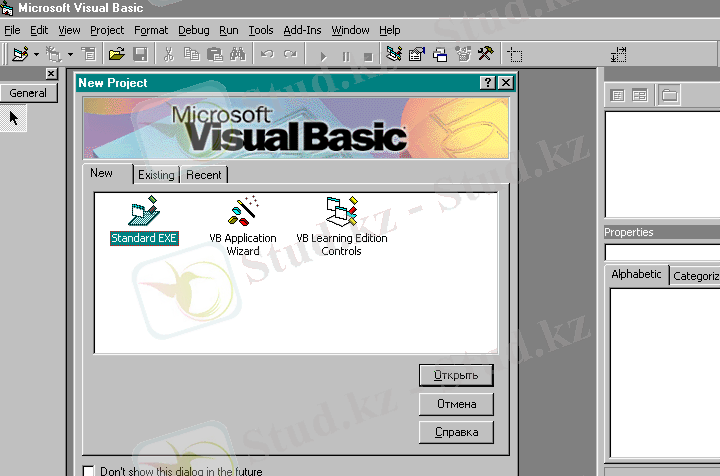
1. 1-сурет. Жаңа проект терезесі.
New бетіне енгізілген проект типтері:
- Standart. EXE (стандартты ехе-файл) ;
- VB Application Wizard (Қолданбалы VB шебері) ;
- Add-In (қосымша қондырма) ;
- Internet’те Web - беттер құруға мүмкіндік туғызатын ActiveX файдары, т. б.
Бұрын не жақында құрылған проектілерді екінші не үшінші қосымша беттерінің бірінен іске қосуға болады, ( проект - дайындалатын программада қандай форма, мобуль, тағы басқа файлдардың пайдаланылатынын көрсететін терезесі бар арнайы файл. Программа проект ішінде орындалады) .
Жаңа проектіні ашу үшін New Project терезесіне орналастырылған Standart EXE белгішесін таңдап, Ашу (Открыть) түймесін шерту жеткілікті. Бірнеше компоненттері (сыңарлары) бар, Дайындаудың (Жетілдірудің) біртұтас ортасы ( IDE, Integrated Development Envivonment) не Visual Basic программалау ортасы деп аталатын терезелер көрінеді. Оларды қысқаша Орта деп атайды (1. 2-сурет) . Егер компоненттердің кейбірі көрінбесе, оларды арнайы командалар арқылы орнату қиын емес.
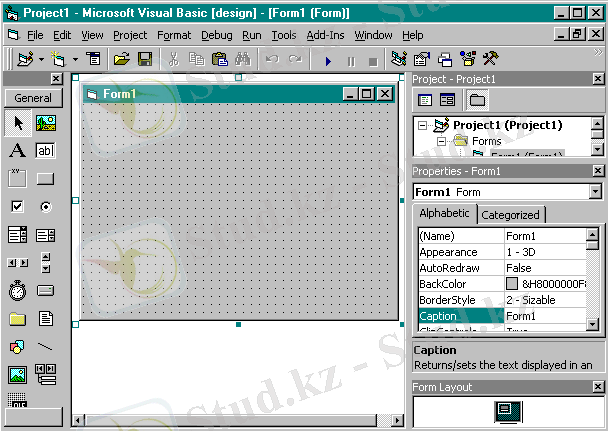
1. 2-сурет. Жетілдірудің біртұтас ортасы (IDE)
- негізгі мәзір(Menu) ;
- аспаптар панелі(Toolbar) ;
- проект терезесі(Project 1) ;
- форма терезесі (Form 1) ;
- қасиеттер терезесі (Proporties) ;
- элементтер панелі (Toolbox) ;
- форма конструкторы (Project Container) ;
[design] - программаны дайындау режимі (ол Project 1 тақырыбында көрінеді) .
Ортада Immediate ( тез, тікелей орындау ) терезесін шығару да мүмкін (1. 12-тақырыпты қараңыз), оған қосымша ортада форма макетін ( Form Layout Window ) шығаруға болады. Олар Көрініс мәзіріне енгізілген. Аспаптар панелінде соңғысын қосуға арналған арнайы түйме де бар.
Панельдер мен терезелерді жылжыту не формасын өзгерту (кеңейту, сығу) тәсілі Windows’та пайдаланатын әдістер сияқты. Егер терезенің шекарасы басқа терезенің шекарасымен біріктірілетіндей етіп жылжытылса, ол соңға терезеге қосылып (бекітіліп) қойылады. Мұндай терезелерді кеңейту, олармен жұмыс істеу қиын емес.
Visual Basic - бірнеше файлдар жиынтығы (exe-файл) . Онымен жұмыс істеу IDE ортасында орындалады. Ортада жұмыс істеу командалары мәзірлерге енгізілген. Аспаптар панеліне мәзірлерге енгізілген негізгі командаларды орындайтын түймелер орналастырылған.
Стандартты түймелер:
- Standart. exe типті проектіні іске қосу (Add Standart EXE Project) ;
- Форма қосу (Add Form) ;
- Проектіні ашу (Open Project) ;
- Проектіні сақтау (Save Project) ;
- Көшіру (Copy) ;
- Кірістіру (Paste) ;
- Проект терезесін шығару (Project Explorer) ;
- Қасиеттер терезесін шығару (Proporties Window) ;
- Программаны іске қосу (Start) ;
- Программа жұмысын аяқтау (End) ;
- Мәзір редакторы (Menu Editor) ;
- Элементтер панелі (Toolbox), т. б.
Visual Basic - қосымшалар құруға арналған күрделі программа. Онда жиі қолданылатын компоненттер (сыңарлар) : проект, форма, басқару элементтері, модуль және т. б.
Проект ( Project) - дайындалатын программада қандай формалардың, модульдер мен элементтер панелі пайдаланылатынын көрсететін арнайы файл. Қосымша құрайтын барлық объектілер проект арқылы басқарылады және проектіде сақталады.
VB’те проект үшін Project терезесі қарастырылған. Проект терезесі Windows терезесіне шамалас (1. 3-сурет) . Оған енгізілген проект, форма бумаларын ашуға не жабуға болады. Ол үшін алдарында көрінген ауыстырып қосқыш белгілерін шертсе болғаны.
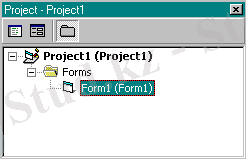
1. 3-сурет. Проект терезесі
1 - View Code түймесі;
2 - View Object түймесі;
3 - проект терезесіне енгізілген формалар белгішесін ашу жабу / түймесі ( Toggle Forders) .
View Code түймесі шертілген кезде, программа жазылатын (не жазылған) Visual Basic редакторы терезесі көрінеді. Оны программалық код терезесі деп не қысқаша код терезесі деп атайды.
Форманы экранға шығарудың бір әдесі - View Object түймесін шерту.
Проект терезесінде қосылулы тұрған проект пен форма, олардан соң жақшалар ішінде Visual Basic’тің нақты файлдарға меншіктеген атаулары жазылып қойылады. Алғашқы рет меншіктелетін атаулар: Project1, Form1. Форма дайындалып, форма мен проект жаңа атаулар бойынша сақталған кезде, олар осы атауларға өзгертіліп қойылады.
Кейде проект терезесі экранда көрінбеуі де мүмкін. Оны ашу үшін View - Project Explorer командасын беру жеткілікті.
Бір проектімен жұмыс аяқталған соң оны сақтау керек. Жаңа проектіні ашу командасы: File - New Project.
Форма - интерфейс құру үшін күйге келтірілетін терезе ( пайдаланушы интерфейсі терезесі) . Ол форма конструкторы терезесінің ішінде орналастырулы тұрады.
Информатикада интерфейс деп автоматтық жүйе (мәшине, программа) және адам арасындағы информацияны алмастыру құралдары мен оларда орнату, пайдалану тәсілдерін атайды (interface - ілесу, түйістіру) . Visual Basic’ те пайдаланушы интерфейсі - форма және программа құру үшін онда орнатылатын түрлі элементтер. Екінші жағынан, форма не оған орнатылған элементке сәйкес орындалатын программа бөлігі де пайдаланушы интерфейсі делінеді. Пайдаланушы интерфейсін дайындау ең жауапты кезең. Үлкен қосымша үшін оны арнайы ұжымдар дайындайды.
Форма және онда орнатылған элементтер объектілер (нысандар) делінеді. Обьектілер арқылы қосымша жұмысын басқару Visual Basic’тің жоғарғы талап бойынша жұмыс істеуінің негізгі ерекшелігі.
Visual Basic ортасы іске қосылған кезде, ортада форма « Form1» атауы бойынша көрінеді. Оны тандап, оңға не төмен қарай кеңейту қиын емес.
Форма және оған енгізілген объектілердің өз қасиеттері бар. Объект таңдалған кезде, қасиеттері Properties (Қасіеттер) терезесінде көрінеді. (келесі тақырыпты қараңыз) .
Экранда форма көрінбесе, оны экранға шығару үшін
View - Object не Shift + F7
командаларының бірін беру керек ( Project терезесінің сәйкес түймесін не Form1 қатарын екі рет шерту де мүмкін) .
Кейде ортада Form1 терезесіне қосымша Form2 терезесін шығару қажет болады. Ол үшін
Project - Add Form
командасын беру керек. « Add Form» терезесі көрінеді. Терезенің Ашу түймесі шертілген кезде, жаңа форма көрініп, атауы Project1 терезесінің Forms бумасына кірістіріліп қойылады. Form1 терезесін қайта белсендіру үшін тақырыбын бір шертсе болғаны.
- Visual Basic ортасында графика
RGB функциясы қызыл, жасыл және көк түстер кодтары арқылы кез-келген түс алу үшін қолданылады.
Жалпы жазылуы: RGB (X, Y, Z)
Мұндағы:
X-қызыл түстің коды (мәндері[0, 255] ) ;
Y- жасыл түстің мәндері коды (мәндері[0, 255] ) ;
Z - көк түстің мәндері коды (мәндері[0, 255] ) ;
Мысалдар:
Circle(50, 100), 50, RGB (255, 0, 0) -сызығы қызыл түсті щеңбер шығару.
Pset (50, 100), 50, RGB (0, 255, 0) -жасыл түсті нүкте шығару.
Text1. BackColor= RGB (0, 0, 255) -text1 объектісінің фонын көк түске бояу.
Label1. ForeColor=RGB (255, 255, 255) -Label1 объектісіндегі жазудың түсін аққа бояу.
List1. BackColor=RGB (0, 0, 0) - List1 объектісінің фонын қара түске бояу.
2. Visual Basic ортасының графиктік компоненттері.
Line (сызық) компоненті - түзу сызық салу үшін қолданылатын компонент.
Line объектісінің негізгі қасиеттері:
BorderColor- сызықтың түсін орнату,
BorderStyle - сызық стилін орнату
BorderWidth - сызық қалындығын орнату
DrawMode - сызық сызу әдістерін орнату.
Shape (фигура) компоненті - формаға геометриялық фигуралар салу үшін қолданылады.
Shape объектісінің негізгі қасиеттері:
BorderColor- фигура сызығының түсін орнату,
BorderStyle - фигура сызығының стилін орнату
BorderWidth - фигура сызығының қалындығын орнату
DrawMode - фигура сызығының сызу әдістерін орнату.
FillColor -фигура ішін бояу,
FilStyle -бояу стилін орнату,
Shape - фигуралар орнату (мәндері 0-Rectangle,
1-Square, 2-Oval, 4-Circle, 5-Rounded Rectangle, 6-Rounded Square)
PictureBox (бейне - қорап) компоненті формаға графикалық обьектілерді кірістіру үшін қолданылады.
PictureBox объектісінің графикалық өрісіне әртүрлі типті графикалық өрісіне әр түрлі типті графикалық файлдар мен текстік фрагменттерді, ішіне геометриялық фигураларды салуға және басқа да графикалық объектілерді кіргізуге болады. Сонда графикалық өрістер форманың ішінде форма сияқты жұмыс жасайды.
PictureBox объектісінің негізгі қасиеттері:
AutoSize - графикалық өріс өлшемдерін кірістірілген элемент (сурет, картинка) өлшеміне шақтап өзгерту.
Picture- кірістірілген графикалық файл жолы.
Image - қосымша орындалып жатқанда бір өрестен екінші өріске сурет көшіру,
мысалы процедура денесінде мынадай қатар жазылса:
Picture1. Picture= Picture2.
Image онда Picture1 графикалық өрісінде орналасқан суреттің орнына Picture2 өрісіндегі сурет келеді.
Circle, Line, Pset - объектінің ішіне фигуралар салу әдістері, мысалы төмендегі қатар ішіне щенбер салынады.
Picture1. Circle(1100, 1000), 750
ImageBox (сурет-қорап) - компоненті графикалық өрістің қарапайым түрі болып табылады.
PictureBox компонентінен айырмашылығы сурет объектісінің ішіне басқа объектілер кірістіре алмайды.
Қосымшаға ImageBox компонентімен енгізілген суреттер жадта аз орын алады.
ImageBox объектісінің негізгі қасиеттері:
Picture - кірістірілген файл жолы, Stretch - текстік объектілердің Аutosize қасиетіне ұқсайды, егер мәні True болса, онда сурет объектінің өлшемдеріне шақ кішірейеді немесе үлкейеді, егер False болса, онда объект өлшемдері сурет өлшемдеріне шақ өзгертеді.
3. HScrollBar, VScrollBar компоненттері.
Тік және жатық айналдыру белдеушілері белгілі бір объектілердің қасиеттерінің мәндерін өзгерту үшін қолданылады. Мысалы оларды шрифт, түс параметрлерін
өзгертуде, дыбысты күшейтіп - азайтуда, бейнелерді өңдеуде, HscrollBars қасиеттері жоқ объектілердің көрінбейтін жерлерін шығаруда қолдануға болады.
Айналдырушы белдеушелердің негізгі қасиеттері:
MIN- шкаланың бастапқы мәні;
Max - шкаланың соңғы мәні;
Value- шкала басынан жылжымалы батырманыњ тұрған жеріне дейінгі арақашықтық мәні, LarqeChanqe - айналдыру белдеушесін басқанда жылжымалы батырманың жылжу қадамы;
SmallChanqe - шкаланың екі жанындағы тілсызықтарды басқандағы жылжымалы батырманың жылжу қадамы.
Бір ескертетін жай, қосымша іске қосылғанда, айналдыру белдеушелері екпінді күйінде жыпылықтап тұрады. Бұл жағдайды болдырмау үшін SetFocus әдісімен фокусты қосымшадағы басқа объектіге беріп тұру қажет.
Мысал. Формаға тышқан құрылғысы арқылы сурет салу.
1. Форманың ScaleMode қасиетіне Pixel мәнін, Caption қасиетіне Сурет салу мәнін орнатыңыз.
2. Форманың сол жағына сызық қалындықтары тізімінен тұратын LIST1объектісін орналастырыңыз.
3. Форманың оң жағына түстер палитрасы ретінде қызмет атқаратын Label1, Label2, Label3, Label4 объектілерін орналастырыңыз.
Олардың Caption қасиеттерін тазалап, BorderStyle қасиеттеріне Fixed Single мәнін орнатып, BackColor қасиеттеріне ретімен қызыл, көк, жасыл және сары түстер орнатыңыз.
4. Программалық кодтың General бөлігіне өтіп, бірнеше процедураларда мәнін жоғалтпай жұмыс істейтін С (сызықтың түсі) және t (сызықтың қалындығы) айнымалыларын сипаттап кетіңіз:
Dim C AS String: Dim t As integer
5. Form_Load прцедурасына өтіп, List1 объектісіне тізім шығару және сызық қалыңдығы мен түсінің алғашқы мәндерін меншіктеу процедурасын жазыңыз.
Private Sub Form_Load()
For k=1 to 10
List1. Additem k
Next k
T=List1. list(0)
C=Label1. BackColor
End sub
6. Label1_Click процедурасына өтіп, C айнымалысы Label1 объектісінің түсін қабылдайтын процедурасын жазыңыз.
Private Sub Label1_Click()
C= Label1. BackColor
End Sub
7. Label2_Click процедурасына өтіп, C айнымалысы Label2 объектісінің түсін қабылдайтын процедурасын жазыңыз.
Private Sub Label2_Click()
C= Label2. BackColor
End Sub
8. Label3_Click процедурасына өтіп, C айнымалысы Label3 объектісінің түсін қабылдайтын процедурасын жазыңыз.
Private Sub Label3_Click()
C= Label3. BackColor
End Sub
9. Label4_Click процедурасына өтіп, C айнымалысы Label4 объектісінің түсін қабылдайтын процедурасын жазыңыз.
Private Sub Label4_Click()
C= Label4. BackColor
End Sub
10. List1_Click процедурасына өтіп, t айнымалысы List1 объектісінің таңдалған қатар нөмірінің мәнін қабылдау процедурасын жазыңыз.
Private Sub List1_Click()
C= List1. Listindex + 1
End Sub
11. Form_MouseMove процедурасына өтіп, келесі процедураны жазыңыз:
Private Sub Form__MouseMove (Button As integer, Shift As Integer,
x as Single, Y as single)
drawWidth = t
if Button =1 Then Line - (X, Y), C
if Button =1 Then CLs
end Sub `сол жақ батырма қисық сызық сызады
`оң жақ батырманы басу экранды тазалайды
end Sub
12. Қосымшаны іске қосып формаға тышқан құрылғысы арқылы
сурет салып көріңіз.
13. Жоғарыдағы қисық сызықты жек бөліктерге бөліп сызуға мүмкіндік бермейді. Сондықтан қисықты жеке бөліктерге бөліп сызу үшін программалық код терезесінен Form1 объектісі үшін MouseDown оқиғасын таңдап, келесі процедураны жазыңыз:
Private Sub Form__MouseDown (Button As integer, Shift
As Integer, x as Single, Y as single)
Currentx = x
CurrentY =Y
`ағымдық нүкте координаттары
End sub
14. Қосымшаны іске қосып, әр процедураның орындалу нәтижесін көріңіз.
HScrollBar, VScrollBar компоненттерін қолдануға мысалдар.
1. Форманың Caption қасиетіне Айналдыру белдеушелері мәнін беріңіз, Font комплексті қасиетін ашып, шрифт өлшемін 12 етіп орнатыңыз.
2. Формаға Text1 және Vscroll1 объектілерін түсіріңіз. Text1 объектісінің Text қасиетіне 0 мәнін орнатыңыз. VScroll1 объектісінің Maх қасиетіне 100 мәнін беріңіз де, VScroll1_Chanqe процедурасын жазыңыз.
PrivateSub VScroll1_Chanqe()
Text1. Text=VScroll1. Value
Text1. SetFocus
End Sub
3. Қосымшаны іске қосып, шыққан нәтижелерді көріңіз.
VScroll1 объектісінің LarqeChanqe және SmallChanqe қасиеттерінін мәндерін өзгертіп, қосымшаны қайта іске қосып, орындап көріңіз.
4. Формаға Label1 объетісін түсіріп, оның Caption қасиетін тазалаңыз, BorderStyle қасиетіне FixedSingle мәнін орнатыњыз.
5. Формаға Hscroll1 объектісін түсіріп, Max қасиетіне 255 мәнін беріңіз де, формаға оның екі көшірмесін алып, HScroll1 массивін жасаңыз. Олардың жандарына түсініктемелер ретінде Label2, Label3, Label4 объектілерін түсіріп,
Caption қасиеттеріне ретімен қызыл, Жасыл, және Көк мәндерін жазыңыз.
6. HScroll1_Chanqe процедурасына өтіп, Label1 объектісінңњ фонының түсін өзгертетін процедураны жазыңыз.
Private Sub HScroll1_Chanqe (Index As Integer)
X=HScroll1(0) . Value
Y=HScroll1(1) . Value
Z=HScroll1(2) . Value
Label1. BackColor = RGB (x, y, z)
Text1. SetFocus
End sub
7. Қосымшаны іске қосып, орындап көріңіз.
4. DriveListBox, DirListBox, FileListBox компоненттері.
DriveListBox, DirListBox, FileListBox компоненттерінің көмегімен компьютерде орнатылған дискілер және оларда жазылған бумалар мен файлдар тізімін шығаруға болады. Қосымша орындалғанда DriveListBox объектісіндегі дискілер тізімі ComboBoxобъектісі, ал DirListBox, FileListBox объектілері ListBox объектісі сияқты ашылады.
Бұл объектілердің негізігі қасиеттері:
Drive - дискі аттарын көрсету;
Path - файлдар мен каталогтардың орналасқан жолын көрсету;
Pattern - файлдарды фильтрлеп шығару (мысалы: Pattern қасиетінің мәні *. doc болса, онда барлық doc-типті файлдар шығады, *. jpq болса, онда барлық jpq-типті файлдар шығады ) .
DriveListBox, DirListBox, FileListBox компоненттерін қолдануға мысалдар.
1. Форманыњ Caption қасиетіне Сілтеуіш мәнін беріңіз Font комплексті қасиетін ашып, шрифт өлшемін 12 етіп орнатыңыз.
2. Формаға Drive1, Dir1, File1 және Image1 компоненттерін түсіріңіз. Image1 объектісінің Stretch қасиетіне True мәнін орнатыңыз.
3. Формаға Combo1объектісін түсіріңіз.
4. Form_Load процедурасына өтіп, Combo1 объектісіне тізім жасау прцедурасын жазыңыз.
Private Sub Form_Load()
Combo1. Additem "Барлық файлдар"
Combo1. Additem "Word құжаттары"
Combo1. Additem "Презентациялар"
Combo1. Additem "Суреттер"
Combo1. Text= "Барлық файлдар"
End sub
5. Combo1_Click процедурасына өтіп, File1 объектісіне тізім жасау процедурасын жазыңыз.
Private Sub Combo1_Click ()
P=Combo1. ListIndex
Select case p
Case 0: File1. Pattern="*. *"
Case 1: File1. Pattern="*. doc"
Case 2: File1. Pattern="*. ppt"
Case 3: File1. Pattern="*. bmp"
End select
End sub
6. Drive1_Change процедурасына өтіп, дискі таңдау процедурасын жазыңыз.
Private Sub Drive1_Change()
Dir1. Path=Drive1. drive
End sub
7. Dir1_Change процедурасына өтіп, каталог таңдау процедурасын жазыңыз.
Private Sub Dir1_Change()
File1. Path=Dir1. Path
End sub
8. File1_Click процедурасына өтіп, таңдалған файлды Image1 объектісіне
шығару процедурасын жазыңыз.
Private Sub File1_click()
F=File1. Path&"\"& File1. filename
Image1. Pucture=LoadPicture(F)
End Sub
9. Қосымшаны іске қосып, орындап көріңіз.
Тарау ІІ. Visual Basic ортасында графикалық бейнелер салу
- Пайдаланушы интерфейсін құру
Түрлі нәтижелерді форманың арнайы орындарында көрсету - VB жүйесімен жұмыс істеуде орындалуы тиіс интерфейс талабы. Бұл үшін формада қажетті объектілерді алдын ала орнатып, код терезесінде осы объектілерге арналған процедуралар құру керек. Осыған сәйкес, өткен тақырыпта берілген мысалды келесі тәсілдерді пайдаланып шешкен жөн:
- Орталықты ашып, көрінген форманы кеңейту. Форма тақырыбын өзгертуге болады. Ол үшін:форманы таңдау. Форма қасиеттерітерезесі көрінеді; терезеніңFontқасиетін екі рет шертіп, Kazшрифтін таңдау және өлшемін 14 ету; Captionқасиетінің мәні үшінForm1орнына «Функция мәні» мәтінін енгізу».
- Элементтер шертіп, көрсеткіш арқылы форманың жоғарғы қабатындаLabel1, Label2өрістерін (объектілерін) орнату. Оларға программаға енгізілетінх, уайнымалыларының мәндерін жазуды жоспарлау. Мысалы: мәнін жазу (Captionқасиетін орнату) Label1. Caption=Zменшіктеу командасы арқылы орындалады. (Яғни, объект қасиетін программаға енгізілген команда арқылы орнату да мүмкін. Қасиет іске қосу режимінде орнатылады) .
- Элементтер арқылы форманың төменгі қатарына командалықCommand1, Command2объектілерін (басқару элементтерін) орнату (1. 10-сурет) . Оларды программаны іске қосу және аяқтау командалық түймелері ретінде пайдалануды жоспарлау. (Label1, Label2, Command1, Command2-Label, арқылы орнатылған объектілерге VB’тің автоматты түрде берген атаулары) . Формаға орнатылған объектілерформа сыңарлары(компоненттері) делінеді.
- Command1түймесін таңдау. Оның көрінеді. орнатып, CaptionқасиетінеҚосу(Іске қосу) сөзін енгізу. ОлCommand1элементінің үстіне жазылып қойылады.
- Осы сияқты, меншіктеу.

1. 10-сурет. Интерфейстік элементтер орнатылған форма.
... жалғасы- Іс жүргізу
- Автоматтандыру, Техника
- Алғашқы әскери дайындық
- Астрономия
- Ауыл шаруашылығы
- Банк ісі
- Бизнесті бағалау
- Биология
- Бухгалтерлік іс
- Валеология
- Ветеринария
- География
- Геология, Геофизика, Геодезия
- Дін
- Ет, сүт, шарап өнімдері
- Жалпы тарих
- Жер кадастрі, Жылжымайтын мүлік
- Журналистика
- Информатика
- Кеден ісі
- Маркетинг
- Математика, Геометрия
- Медицина
- Мемлекеттік басқару
- Менеджмент
- Мұнай, Газ
- Мұрағат ісі
- Мәдениеттану
- ОБЖ (Основы безопасности жизнедеятельности)
- Педагогика
- Полиграфия
- Психология
- Салық
- Саясаттану
- Сақтандыру
- Сертификаттау, стандарттау
- Социология, Демография
- Спорт
- Статистика
- Тілтану, Филология
- Тарихи тұлғалар
- Тау-кен ісі
- Транспорт
- Туризм
- Физика
- Философия
- Халықаралық қатынастар
- Химия
- Экология, Қоршаған ортаны қорғау
- Экономика
- Экономикалық география
- Электротехника
- Қазақстан тарихы
- Қаржы
- Құрылыс
- Құқық, Криминалистика
- Әдебиет
- Өнер, музыка
- Өнеркәсіп, Өндіріс
Қазақ тілінде жазылған рефераттар, курстық жұмыстар, дипломдық жұмыстар бойынша біздің қор #1 болып табылады.



Ақпарат
Қосымша
Email: info@stud.kz